- Sauvegardes
- Acronis True Image
- 28 juillet 2025 à 16:39
-

- 1/2
Lorsque vous souhaitez sauvegarder votre ordinateur avec Acronis Cyber Protect Home Office (True Image), par défaut, une sauvegarde complète est créée, puis des sauvegardes incrémentielles.
Ce qui permet d'accélérer les sauvegardes suivantes et d'économiser l'espace disque nécessaire pour stocker vos sauvegardes.
Néanmoins, cela signifie aussi que plusieurs fichiers de sauvegardes pourront être nécessaires lorsque vous restaurez votre ordinateur.
Ce qui implique que les fichiers nécessaires soient toujours valides (pas corrompus).
Pour éviter ce genre de problème, vous pouvez décider de créer à chaque fois des sauvegardes complètes.
Ainsi, le seul fichier ".tibx" nécessaire pour la restauration de votre ordinateur sera le fichier ".tibx" correspondant à la version de sauvegarde souhaitée.
Le fait d'utiliser uniquement des sauvegardes complètes permet aussi d'accélérer la restauration de votre ordinateur étant donné qu'il n'y a qu'un fichier à utiliser et qu'il n'y a donc aucun calcul nécessaire pour savoir quelles données doivent être restaurées depuis le fichier ".tibx" concerné.
- Changer le modèle de sauvegarde d'Acronis Cyber Protect Home Office (True Image)
- Créer la 1ère sauvegarde complète de votre ordinateur
- Créer la 2ème sauvegarde complète de votre ordinateur
- Nettoyage automatique des anciennes sauvegardes
1. Changer le modèle de sauvegarde d'Acronis Cyber Protect Home Office (True Image)
Pour changer le modèle de sauvegarde et la méthode de sauvegarde utilisés par Acronis Cyber Protect Home Office (True Image), cliquez sur le bouton "Options" présent dans l'onglet "Sauvegarde".
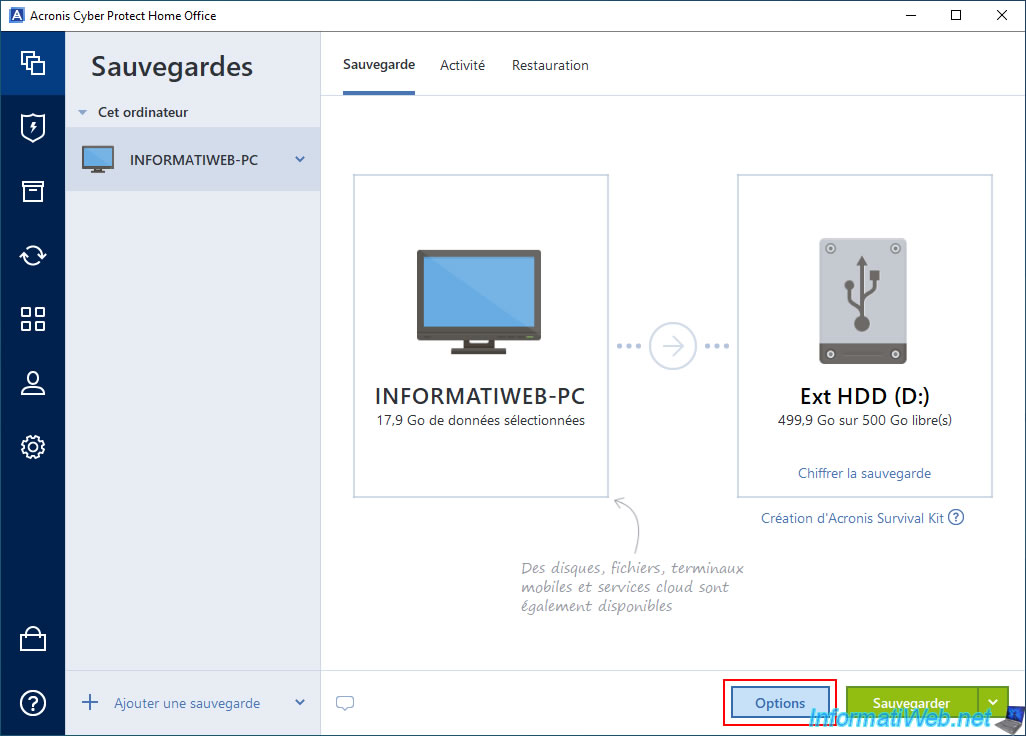
Ensuite, dans l'onglet "Modèles" des options de sauvegarde de disque, sélectionnez "Modèle de sauvegarde : Modèle personnalisé".
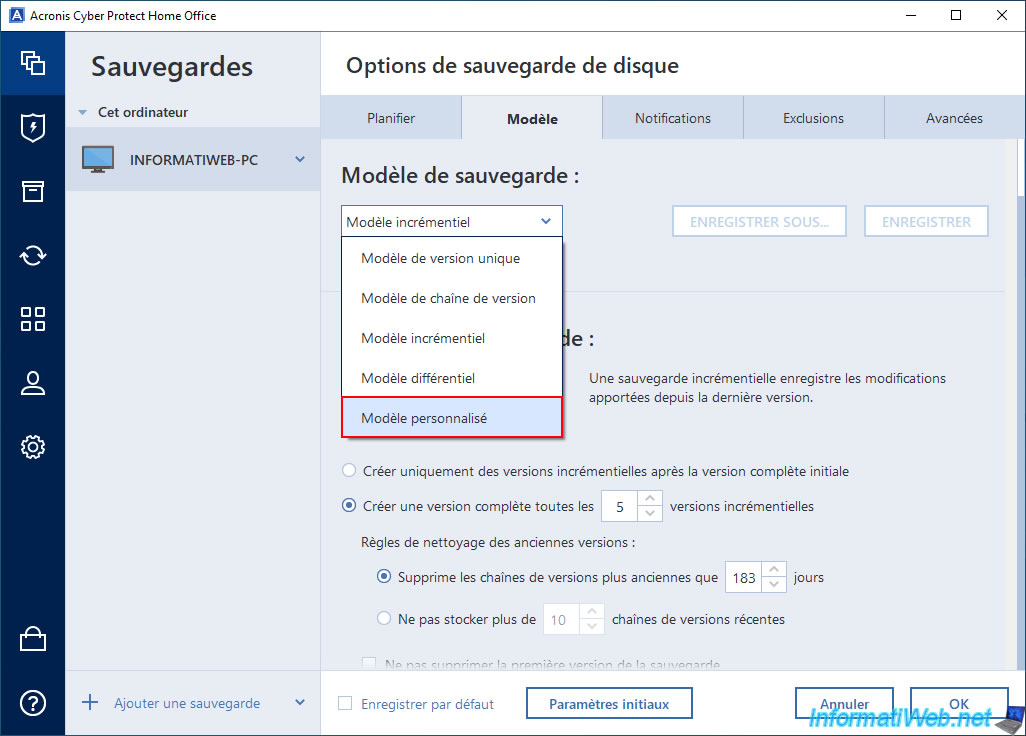
Ensuite, dans la section "Méthode de sauvegarde", choisissez "Complète".
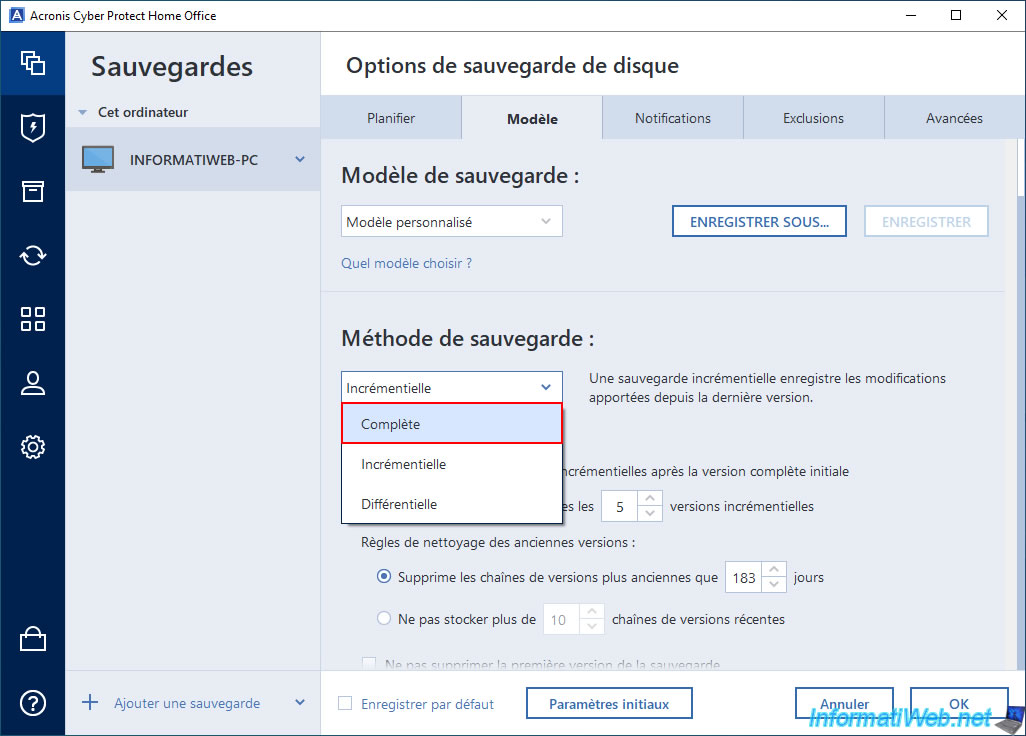
Une fois la méthode de sauvegarde "Complète" sélectionnée, vous verrez que les options auront changé et qu'Acronis Cyber Protect Home Office (True Image) vous indiquera que :
- les sauvegardes complètes enregistrent toutes les données sélectionnées.
- seulement des sauvegardes complètes seront créées.
Attention : étant donné que les sauvegardes complètes peuvent être volumineuses (surtout si vous sauvegardez votre ordinateur en entier ou des dossiers volumineux contenant par exemple des vidéos), il est recommandé d'activer le nettoyage automatique pour éviter de saturer votre disque dur externe.
Pour cela, cliquez simplement sur le lien "Activer le nettoyage automatique".
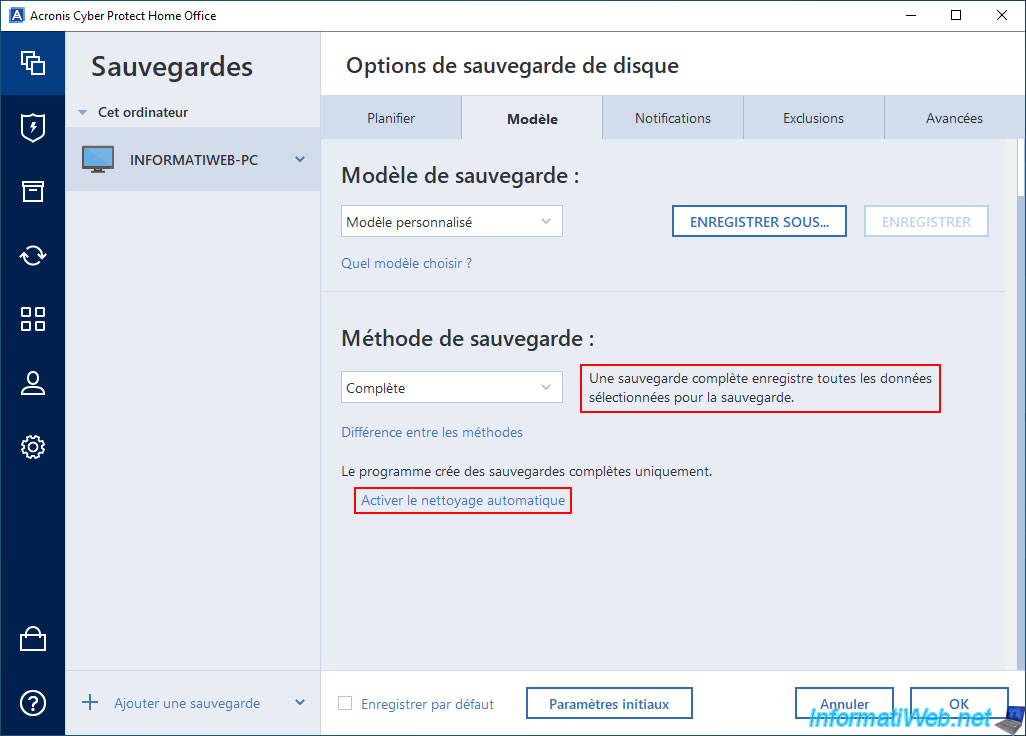
Si vous avez activé le nettoyage automatique de vos sauvegardes, vous verrez que les sauvegardes plus anciennes que 7 jours (1 semaine) seront automatiquement supprimées.
Néanmoins, vous pouvez changer cette période de temps si vous le souhaitez.
Notez que le nettoyage est effectué automatiquement après chaque sauvegarde, si besoin.
Une fois les options de sauvegarde modifiées, cliquez sur OK.
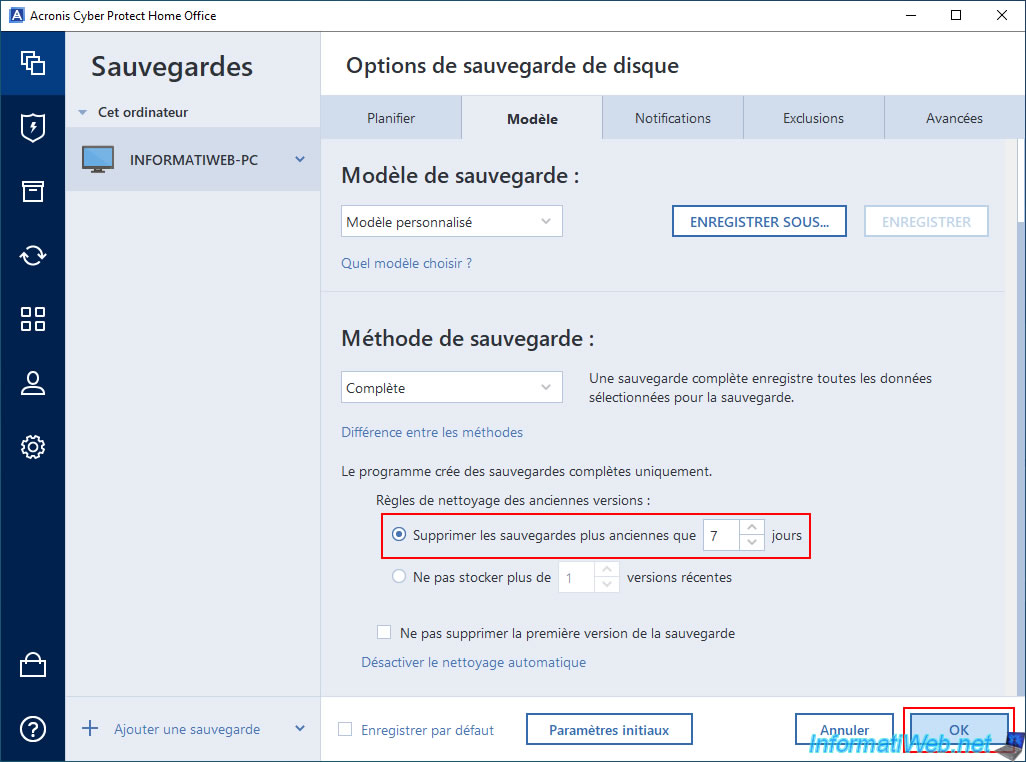
2. Créer la 1ère sauvegarde complète de votre ordinateur
Pour créer la 1ère sauvegarde complète de votre ordinateur, cliquez simplement sur le bouton "Sauvegarder".
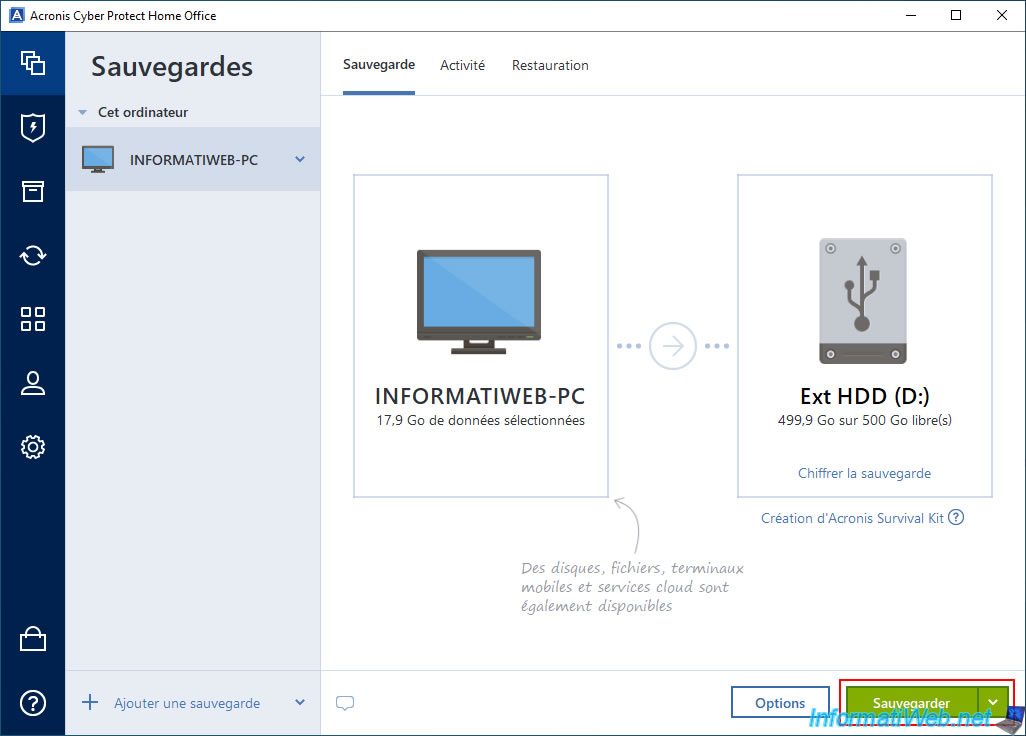
Patientez pendant la sauvegarde de votre ordinateur.
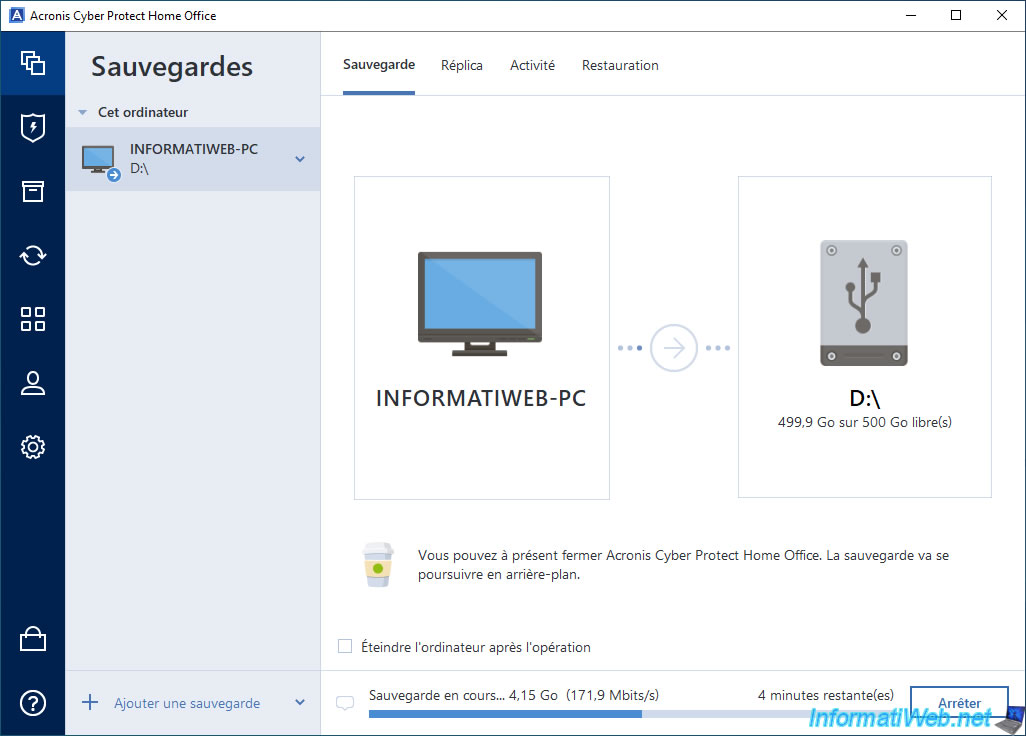
La sauvegarde complète de votre ordinateur est terminée.
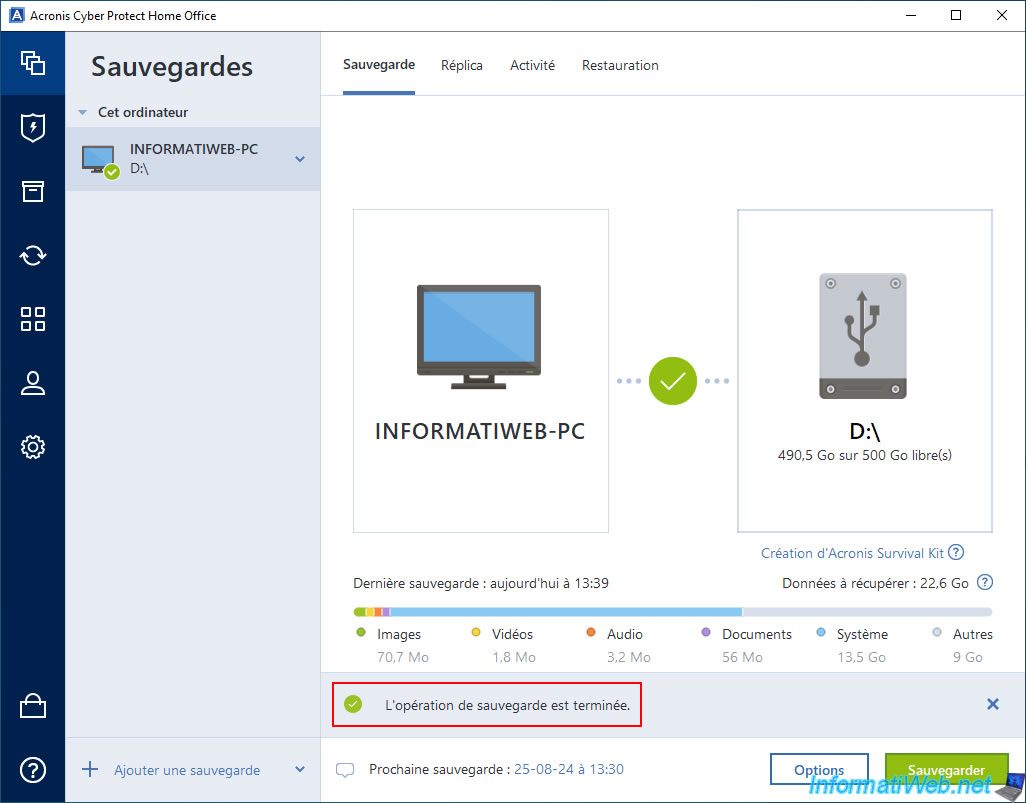
Si vous allez dans l'onglet "Activité", vous constaterez qu'Acronis Cyber Protect Home Office (True Image) a effectivement créé une sauvegarde complète.
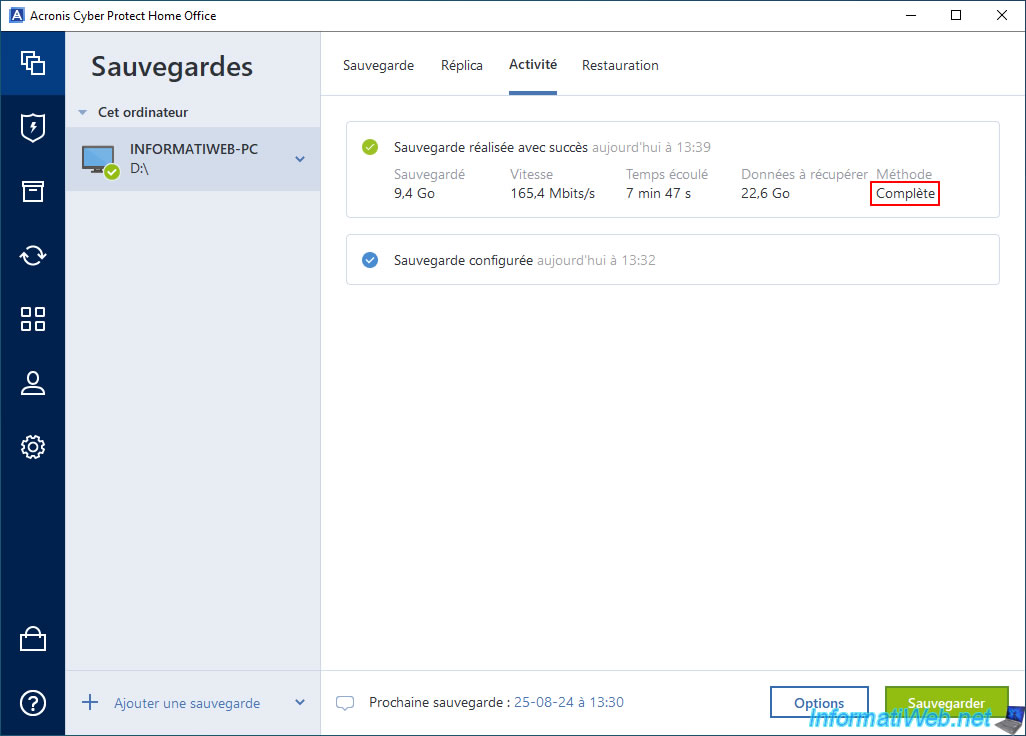
Dans l'onglet "Restauration", vous verrez qu'une version de sauvegarde est disponible.
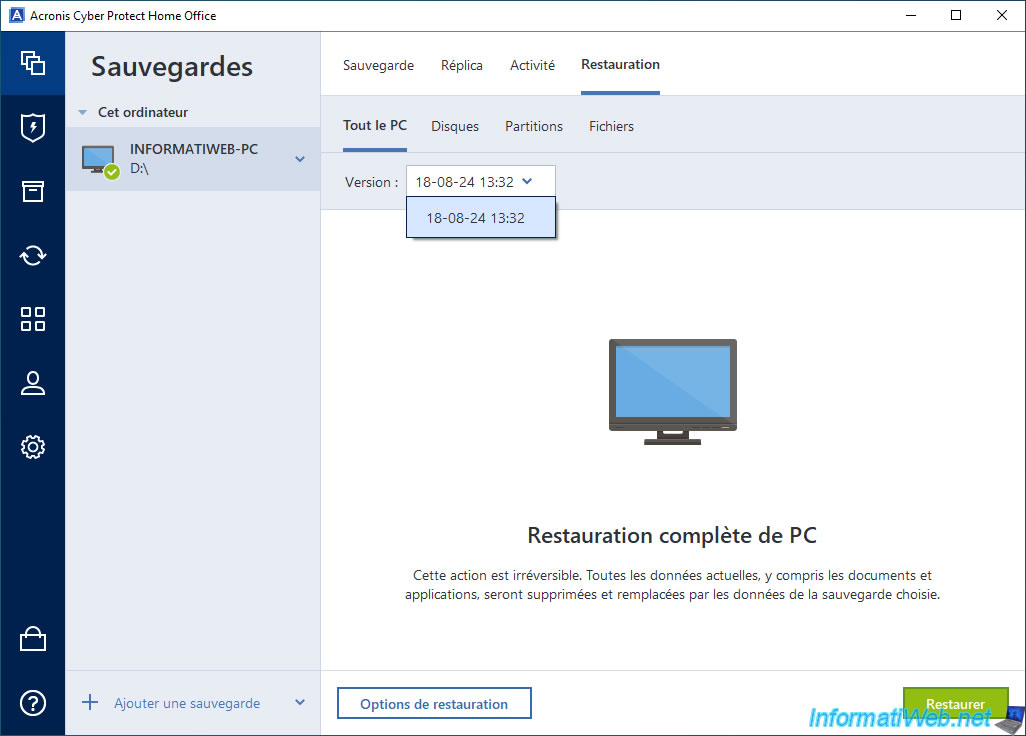
Sur votre disque dur externe, vous verrez qu'un fichier ".tibx" a été créé.
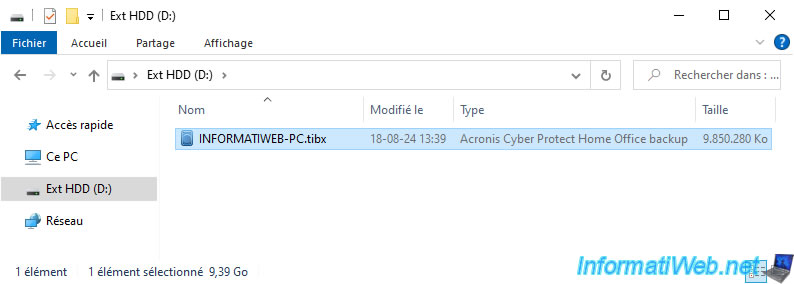
Si vous faites un double clic sur ce fichier, vous verrez que ce fichier ".tibx" contient une sauvegarde.
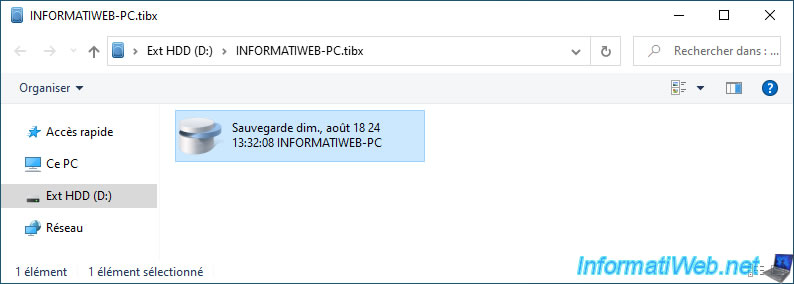
Comme prévu, cette sauvegarde contient les partitions sauvegardées depuis votre ordinateur.
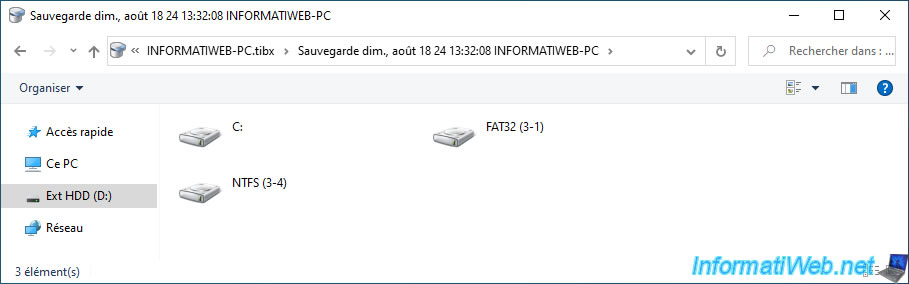
Comme d'habitude, dans chaque partition sauvegardée, vous trouverez les dossiers qui s'y trouvaient.
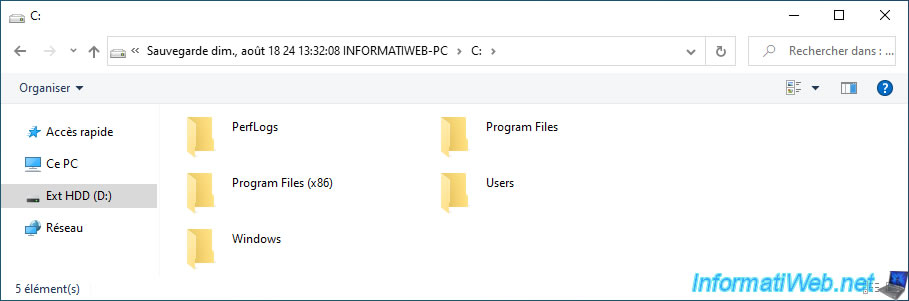
Partager ce tutoriel
A voir également
-

Sauvegardes 13/10/2025
Acronis True Image - Active Protection (scans anti-virus, vunérabilités, ...)
-

Sauvegardes 20/10/2025
Acronis True Image - Archiver ses fichiers localement
-

Sauvegardes 3/11/2025
Acronis True Image - Archiver ses fichiers sur Acronis Cloud
-

Sauvegardes 29/9/2025
Acronis True Image - Régler le problème : Aucune donnée à récupérer

Vous devez être connecté pour pouvoir poster un commentaire